Fly кнопочный телефон на 2 сим карты режим полета
Знак самолёта исчезнет и телефон настроится на сети подключенных SIM-карт.
Приветствую вас, уважаемый читатель, в очередной рабочей инструкции на нашем портале WiFiGid! Проблема с режимом полета – одна из массовых, судя по обращению к нам. У людей он как-то включается, но как отключить режим полета – неизвестно. И ладно, если есть доступная иконка, но зачастую не бывает и ее. В этой статье покажу основные направления для поисков.
Если же у вас остались какие-то вопросы или есть дополнения – пожалуйста, напишите нам в комментариях к этой статье. Это может быть полезно и другим читателям!
Не путайте этот режим с режимом «В самолете» на Windows 10. Описанная статья подходит исключительно для телефонов!
Через шторку
Большая часть быстрых функций на телефоне на базе Android расположена в шторке. Т.е. проводим пальцем сверху вниз, открывается шторка с множеством функций, среди которых есть и нужная нам – «Режим полета»:
Щелкаем по ней и отключаем. Один из самых быстрых способов. Сам интерфейс в зависимости от версии Андроида у вас может отличаться, но наличие шторки и этого пункта меню – обязательно.
На том же Айфоне все делается аналогично – делаете свайп вверх, а в появившейся шторке ищите значок самолета.
Через настройки
Мало ли чего производитель сделал с вашим телефоном, но может случиться такое, что нужного пункта не окажется в шторке. Тогда отключить этот режим можно через обычные настройки.
- Заходим в «Настройки». Находим раздел беспроводных сетей и щелкаем по ссылке «Еще» (иногда – «Дополнительные функции»):
Через кнопку включения
Лично я предпочитаю почему-то пользоваться этим методом. Причем вывелось это у меня как-то автоматически. Да – через шторку гораздо удобнее убрать, но привычку уже не побороть. Итак:
- Зажимаем кнопку включения/выключения телефона НЕНАДОЛГО (не выключите случайно телефон, достаточно и 1 секунды).
- Появляется вот такое меню:
А дальше вы уже поняли, как здесь отключить режим полета – достаточно просто тапнуть по пункту.
Дополнительная информация
Несмотря на это, значок остается прежним – самолет. Так что в первую очередь у себя ищите именно его.
Еще в дополнение. Режим полета отключает все беспроводные источники связи – мобильную связь (включая интернет), Wi-Fi, Bluetooth, GPS. Но в моем случае через шторку эти пункты допустимо включать по отдельности. Возможно, эта информация вам пригодится, например, когда нужно отключить сотовую связь, но оставаться на связи через Wi-Fi.
Вот и все. Комментарии открыты ниже – можете спокойно писать туда свой опыт или вопросы. Только побольше деталей и меньше пустых слов. До скорых встреч на нашем портале!
Если режим полета, также называемый автономный, отключить в телефоне андроид самсунг, fly, sony xperia, зте блейд, нокиа, huawei, леново и так далее, то не будет беспроводной связи — нет сигнала в GSM, Wi-Fi и Bluetooth.
Как следует из названия, его используют его в основном в авиации — в полете, где теоретически радиосигналы с телефона могут мешать связи и навигационным системам.
На практике, этот профиль также может быть полезным в больнице, потому что сигналы могут вызывать помехи в работе медицинского оборудования.
В режиме полета, если его убрать вы не расстаетесь с другими функциями телефона, такими как музыкальный плеер, календарь и игры.
Как снять режим полета в телефоне андроид
Если вы хотите, выйти из режима самолета, например, на андроид 5.1 или 6.0.1 то просто, потащите верхнюю планку настроек вниз чтобы открылось меню и нажмите на стрелку вниз.
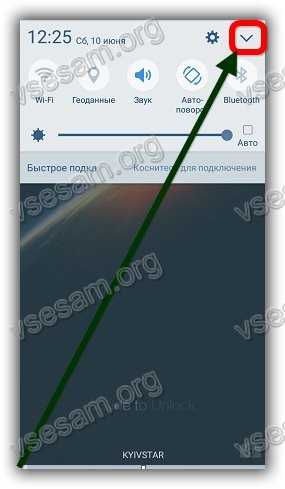
Затем нажмите на значок самолет, чтобы он стал серым.
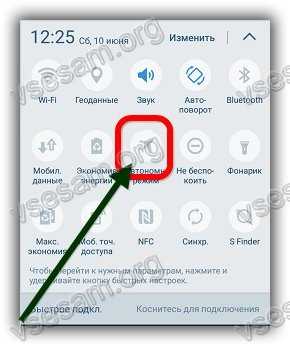
Второй способ отменить режим полета в телефоне андроид
Откройте меню настроек и перейдите в раздел «Автономный режим».

В нем просто передвиньте ползунок в левую сторону чтобы он также отображался серым цветом, а не синим.

Что произойдет если в самолете не выключить режим полета
Вы когда-нибудь задавались вопросом, что произойдет, если в телефоне не включить режим полета, когда вы находитесь в воздухе?
Многие люди думают, что сигнал сотового телефона может помешать электрической системе самолета и привести к катастрофе.
Представитель авиакомпании раскрыл тайну этого. Оказывается, что новая технология не влияет на авиационные системы и это на самом деле утопия.
Многие операторы аэронавигационных систем позволяют, активировать Wi-Fi и Bluetooth, даже, а автономном состоянии телефона, хотя эта мера зависит от каждой авиакомпании в отдельности.
Европейская комиссия дала зеленый свет, чтобы позволить пассажирам авиакомпании использовать 3G и 4G сети для подключения к интернету во время полета только после того, как самолет достигает высоты выше 3 километров.
Что делать если не отключается режим в телефоне андроид
Некоторые пользователи заметили, что в их устройствах не выключаться режим полета.
Результат – звонки не доходят. Любые действия выключить / включить и даже откат к заводским настройкам результата не приносят.
Что можно предпринять. Похоже, что кроме как перепрошить другого решения нет. Только перед этим сделайте резервную копию.
ВНИМАНИЕ: при обновлении прошивки не отключайте телефон и зарядите его устройство до 60%.
ПОМНИТЕ: всю ответственность несете только вы.
ПРИМЕЧАНИЕ: если перепрошивка к успеху не привела, то скорее всего понадобится обратится в сервисный центр и спросить у них с них, почему не удается отключить режим полета. Успехов.

Второй способ, как отключить режим полета (fly mode) — воспользоваться настройками телефона. К сожалению, не на всех устройствах можно отключить «полет» через статус-бар, потому как там может попросту не быть специальной «кнопочки». Но не стоит отчаиваться, ведь в этом случае помогут настройки. Итак, вот что нужно делать:
- Для начала необходимо перейти в настройки телефона.
- Далее нужно найти раздел, который относится к сетям и подключениям. Обычно он идет самым первым в списке всех параметров.
- Теперь нужно нажать на кнопочку «Еще», которая находится в этом разделе.
- В открывшемся подменю как раз и будет находиться необходимый переключатель для отключения режима полета. Все просто!
Зачем нужна функция?
Объяснить, что такое режим полета в смартфоне, несложно – даже новичок поймет, что представляет собой функция. Это автономная работа устройства, отключающая опции, принимающие и передающие сигнал:
- Сотовая связь;
- Вай-фай;
- Bluetooth;
- GPS.

При этом остальные возможности доступны – вы можете слушать музыку, читать книги, смотреть фотографии. Отметим, для чего еще можно использоваться авиарежим:
- Экономия времени автономной работы. Если вы находитесь вдали от вышек сотовой связи, устройство будет постоянно ловить и терять сигнал – это сажает телефон;
- Ускорение зарядки смартфона. Вы можете ускорить процесс на 10-20%, так как устройство не будет тратить заряд на определение местоположения или поиск сигнала вышек;
- Возможность скрыться от общения. Не хотите отвлекаться, нет желания переписываться и разговаривать? Просто войдите в авиарежим!
За пару секунд вы скроетесь «с радаров» – не нужно совершать сложных действий, чтобы закрыть приложения. При этом большая часть опций останется доступной!
Мы разобрались, для чего нужен режим полета в телефоне – поговорим об активации и деактивации авиарежима.
Самый простой способ

Первый, он же самый простой способ, как отключить режим полета — использовать иконку в статус-баре или так называемой шторке. Наверняка ее видели все, когда опускали шторку, чтобы посмотреть на уведомления или включить вайфай, например. Выглядит иконка режима полета стандартно на всех телефонах – это изображение самолетика. Чтобы отключить режим, нужно всего лишь нажать на эту иконку.
Специальное приложение
Ну и последний способ, как отключить режим полета в телефоне – воспользоваться специальными приложениями и утилитами. Да, как бы странно это ни звучало, но даже для такой мелочи, как режим полета, есть специальные небольшие программки с виджетами для рабочего стола, через которые, собственно, и осуществляется управление данным режимом.

Можно отметить несколько интересных приложений:
- Самолет On/Off Widget – это небольшое приложение-виджет для рабочего стола, которое создает на экране небольшой переключатель. С помощью этого переключателя можно в один клик управлять режимом полета.
- Еще одно аналогичное первому приложение – Airplane Mode Widget. Принцип действия тут такой же, как и выше. На экране создается небольшой виджет с переключателем, через который управляется режим полета.
- Multi Switcher – тоже крайне простое приложение, через которое можно создать любой виджет-переключатель на рабочем столе, в том числе и для управления режимом полета.
Что делать, если режим не отключается
Как отключить спящий режим в windows 7 и windows 8
После активации «В самолете» некоторые устройства могут начать работать со сбоями. Беспроводной адаптер вашей WI-FI сети может перестать включаться. Такие проблемы наблюдались, например, если пользователь активировал FlyMode и тотчас же выключал его.
Были замечены проблемы при активном режиме и дальнейшем переходе гаджета с ним в сон. В таких случаях нарушается синхронизация между самим режимом и беспроводными адаптерами, что и приводит к сбоям. Разберемся, как избавить свое устройство от подобных трудностей.
Чтобы заново заставить все адаптеры работать, перейдите в раздел, где мы отключали Fly Mode, и вручную включите все триггеры всех беспроводных сетей, поддерживаемых гаджетом. После этого проблема должна исчезнуть.
В нашем случае тут только один переключатель. Все зависит от комплектации отдельного гаджета: если это десктопный ПК, у которого нет беспроводных интерфейсов, триггеров не будет совсем.
Также беспроводные интерфейсы могут не включаться и из-за слетевших драйверов устройств, которые их обслуживают. Рассмотрим вариант решения проблемы на примере WI-FI.
- Запустите диспетчер устройств. Найти его можно через поиск Windows. Откройте инструмент при помощи сочетания клавиш Win+S. Затем введите в поисковое поле запрос и кликните по появившемуся результату.
- Раскройте плюсик сетевых адаптеров и найдите ваш WI-FI-модуль. Кликните по нему правой кнопкой манипулятора и выберите пункт «Обновить драйвер». В Windows 10 система автоматического поиска драйверов для разных устройств сильно шагнула вперед – вероятность того, что ваше устройство будет распознано и обслужено, велика.
В следующем окне нужно будет выбрать способ обновления драйверов. Цифрой «1» отмечен вариант поиска ПО в репозиториях Windows, цифрой «2» – установка из загруженного файла.
После нажатия по первому пункту начнется поиск драйвера в сети и, если он будет обнаружен, система самостоятельно обновит ПО.
Что такое режим «в самолёте» на компьютере или ноутбуке и для чего он нужен?
Режим «в самолете» на Windows 10 — это функция полного одновременного отключения всех беспроводных соединений на компьютере или ноутбуке.
При его активации выключаются WiFi и Bluetooth адаптеры, а также 4G модем, если он имеется в системе. Соответственно, разрываются все текущие соединения с беспроводными сигналами и устройствами. Необходим для того, чтобы экономить заряд батареи на ноутбуке, так как соединения «по воздуху» потребляют достаточно большое количество электропитания для поддержания постоянной связи с гаджетами и сетью.

Также очень часто включить режим полета требуется на борту самолета, чтобы ретранслируемые сигналы не создавали помех и не мешали работе бортового оборудования авиалайнера. Наверняка, если вы когда-либо летали, то сталкивались с подобными предупреждениями. Как следует из всего вышесказанного, режим в самолете целесообразно использовать именно на портативных девайсах — ноутбуках или планшетах. В то время как на стационарном ПК он фактически бесполезен, так как компьютер постоянно подключен к источнику энергии и в самолет его с собой не возьмешь. Однако, операционная система Windows 10 универсальна для всех видов устройств, а значит его включение или отключение в любом случае может повлиять на функционирование интернета.
Про автономный режим полета на Андроиде у нас есть отдельная статья.
Как включить и отключить режим полета в телефоне
Для начала поговорим о том, как включить и как отключить режим полета в телефоне, работающем под управлением операционной системы Андроид. Все очень просто, следуйте нашей инструкции!
На Андроид
- Разблокируйте устройство;
- Сделайте свайп вниз от верхней панели к нижней;
- В открывшемся меню вы увидите кнопку с самолетиком;
- Кликните один раз, чтобы активировать работу;
- Нажмите второй раз, чтобы выйти из авиарежима.

На кнопочном телефоне
Важно отметить, как отключить режим полета на кнопочном телефоне – этот совет пригодится тем, кто просто физически не может опустить шторку.
- Войдите в настройки устройства;
- Кликните на кнопку «Еще»;
- Найдите строку «Авиарежим»;
- Поставьте галочку или уберите ее, в зависимости от желаемого действия.
На Айфоне
А теперь поговорим о том, как активировать и как убрать режим полета в телефоне Айфон:
- Разблокируйте смартфон;
- С любого экрана сделайте свайп вверх;
- Появится меню настроек;
- Обратите внимание на верхний левый угол – там находится иконка в виде самолетика;
- Нажмите, чтобы активировать работу – вы увидите, что кнопка будет подсвечена оранжевым;
- Еще раз кликните, чтобы снять подсветку и выключить опцию.

Есть и альтернативный вариант, которым можно воспользоваться, если сделать свайп не получилось:
- Войдите в настройки смартфона;
- Сразу же после идентификатора вы увидите строчку «Авиарежим»;
- Напротив значка самолета расположен тумблер – вы можете включить или выключить его.
В этом обзоре мы обсудили, что это значит – режим полета на Андроид и Айфон, какими возможностями обладает опция, как ее активировать или выключить. Пользуйтесь нашими советами и узнавайте новое о своем устройстве!
Как выключить режим в самолете в Windows 10 или включить его обратно?
В Windows 10 есть сразу несколько способов отключить режим «в самолете». Выбор одного из них сути дела не меняет, однако каждому привычнее активировать его в одном и том же месте. Поэтому рассмотрим каждый из вариантов подробнее, а вы уже определитесь, какой именно будет для вас комфортнее.
С рабочего стола Windows
Если ваш компьютер находится в автономном режиме, то на нижней панели в области уведомлений Windows должен отображаться значок в виде самолета

Необходимо на него кликнуть мышкой — увидите квадратик с меню «режим в самолете», закрашенный синим цветом. Это означает, что он в данный момент активен

Для выключения этой функции нажимаем на него и видим, что значок горит серым цветом. Одновременно с этим активируются соседние «Мобильный хот-спот» и «WiFi». И отобразится список беспроводных сетей, которые в данный момент доступны для подключения.
Остается только выбрать свой роутер и присоединиться к нему.
Через параметры сети интернет
Второй способ выключить автономную работу компьютера или ноутбука — это зайти из меню «Пуск» в раздел «Параметры»

Далее открыть «Сети и Интернет»

И найти «Режим в самолете»

Здесь переводим в неактивное состояние тумблер напротив соответствующего текста

Беспроводные модули Wi-Fi b блютуз должны активироваться

С помощью сочетания специальных клавиш на ноутбуке или компьютере
Наконец, на многих ноутбуках или отдельных клавиатурах, которые подключатся к компьютеру, есть отдельная кнопка, отвечающая за режим самолета. Обычно он включается и отключается сочетанием ее с клавишей «Fn». Достаточно просто нажать их одновременно.

Также очень часто включение режима полета сопровождается включением светового индикатора на светодиодной панели в верхней части клавиатуры.

Мы рассматривали бюджетные телефоны и обязательно не сенсорные, так как свекровь хоть и не старая, но к сенсорным точно не смогла бы адаптироваться.

Так как у меня и самой был неоднократный опыт владения простым кнопочным телефоном, то я обрисовала для себя обязательное наличие нескольких важных моментов в аппарате. И расположила их, начиная с самого приоритетного:
- пластиковые кнопки,
- громкий динамик,
- хороший микрофон,
- удобный (прямой) доступ в журнал вызовов.
Да, все требования разные: системные и технические, но наличие их всех вместе взятых в одном телефоне - залог качественного и удобного (на мой взгляд) телефона.
1. Что касается кнопок. Мало того, что они пластмассовые, они еще и самостоятельные, т. е. каждая имеет свой собственный корпус. Это гораздо удобнее при наборе и номера абонента, и смс. Бывают телефоны с монолитной крышкой, вот именно такие абсолютно не удобные в эксплуатации.
Кстати, размер кнопки достаточный для удобства нажатия на них пальцем.
2. Громкость динамика, на мой взгляд, важен для любого пользователя телефоном. Ведь мы же не хотим пропустить важный звонок.
3. Микрофон. Естественно, нужно уважать того, кому звонишь, на этот случай микрофон не должен подводить. На мой взгляд динамик очень громкий, так как человеку рядом слышно каждое слово того, кто на том конце телефона.
4. Что касается удобного доступа в журнал вызовов - это отдельная история. На телефоне Fly EZZY 5 чтобы добраться до абонента, нужно перелопатить все меню. А в модели FF243 при нажатии кнопки вызова сразу попадаешь в журнал вызовов.
А вообще мы хотели найти такой оптимальный вариант, чтобы и по требуемым параметрам подходил и в обращении был похож на прежний телефон. И мы нашли его.

Корпус у телефона слегка рифленый, и благодаря этому телефон не скользит в руке.
Задняя крышка закрывается на защелки и открывается только при помощи пластиковой карты. Это тоже очень удобно и защищает телефон от несанкционированного вскрытия.

Зарядка, которая входит в комплект с телефоном, стандартного microUSB разъема. К тому же вилка сборная, стандартный USB-разъем можно вытащить и подключить в любой аппарат, имеющий USB-порт. Таким образом, вилка является своеобразным переходником с USB на стандартную сетевую розетку.

Помимо зарядки с телефоном имеется гарнитура, кстати, радио не будет работать без них.

Что еще удобно в телефоне, хотя вряд ли такая ситуация будет случаться часто, - это одновременное подключение и наушников и зарядки. Не нужно жать, пока зарядится телефон, чтобы послушать радио.

К тому же в нижнем торце корпуса телефона помимо разъемов имеется отверстия для подсоединения шнурка для переноски или какого-нибудь аксессуара-безделушки.

Есть в телефоне еще и фонарик, во только, чтобы его включить, придется основательно пошвыряться в телефоне, горячей кнопки для него не предусмотрено. Сам фонарик расположен в верхнем торце корпуса телефона.

При включении телефона все кнопки подсвечиваются голубым цветом, так что в темноте вполне можно будет воспользоваться.

Посмотрим, что у телефона внутри.
Модель FF243 рассчитана на 2 сим-карты, для чего имеются два слота под стандартный (только!) размер симок. И еще есть разъем для microSD карты.

Аккумулятор, конечно, мог бы быть и помощнее, но для "несмартфона" вполне нормально - 1700 мАh. Зарядки хватает на 5-6 дней.

Цвет матрицы экрана 2,4" довольно яркий, я бы даже сделала его потусклее.

Меню совершенно не слепое, как было на еще одной модели, которую мы рассматривали в магазине как вариант покупки.

Не понимаю, зачем в этом телефоне предусмотрены фото- и видеокамеры, к тому же плохого качества - 0,3 мПикс. Видимо, просто в качестве бонуса. Или же для детей младшего возраста, хотя им уже в "садиковом" возрасте подавай смартфон.

Как я уже говорила, в телефоне имеется FM радио, которое работает только при подключенной гарнитуре, в модели FF241 радио может работать как обычный приемник.

За телефон мы заплатили 1600 рублей и при этом даже есть гарантия на год. Думаю, что через год, даже если с телефоном что и случится, то и выбросить будет не жалко.

Телефон недорогой, качественный, приятный в пользовании, так что рекомендую Fly модель FF243, если нужно простую звонилку или просто порадовать близкого человека старшего возраста.

Идеальная рабочая лошадка, которая долго держит заряд! Две симкарты и простота в использовании! + ФОТО

Привет, привет! Я достаточно редко пишу отзывы о какой-либо технике. Но мобильные телефоны и смартфоны - это отдельная тема Все мы ими пользуемся, каждый подбирает телефон под свои параметры\желаемый функционал и стоимость.

Поверьте, не каждому жителю планеты нужен новомодный очередной айфон Поэтому телефоны всякие нужны и телефоны всякие важны!
У меня уже пару лет в использовании любимый 4 айфон, на который я все никак не напишу отзыв. И менять его я ни на что не собираюсь. Но не о нем сегодня речь!
Итак, представляю вашему вниманию мою "рабочую лошадку", в прямом или переносном смысле слова!
Телефон, которым я пользуюсь на работе и решаю все рабочие вопросы.
Fly FF301

У меня телефон в черном цвете (корпус, задняя крышка и кнопки - всё черное, между задней крышкой и экраном с клавиатурой есть черно-серая "рамка").
Тип корпуса классический
Материал корпуса пластик

Смотрится телефон довольно стильно! Другой расцветки нет Телефон скорее унисекс, подойдет как для женщин, так и для мужчин.
Корпус пластиковый, но пластик довольно качественный и прочный! Телефон удобно лежит в руке.
Телефон не большой и не маленький, средний. Немного увесистый. Но поместится практически в каждый карман.
Вес 104 г
Размеры (ШxВxТ) 56.8x129x11.8 мм
Задняя крышка у телефона матовая, антискользящая. Телефон не выскальзывает из рук.
Экран довольно большой и не "слепой", цветной. Для такого моноблока экран отличный!
Тип экрана цветной
Диагональ 3 дюйм.
Размер изображения 320x240
Число пикселей на дюйм (PPI) 133
Меню у телефона просто и в принципе стандартное, в нем смогут разобраться даже пожилые люди. Нет ничего лишнего.
В телефонную книгу можно зайти как через верхнюю правую кнопку сразу, так и зайдя в меню телефона. Можно писать смс\ммс. Есть так же органайзер (календарь, будильник, мировое время и таймер), игра "змейка". Так же есть фонарик и калькулятор, конвертер. Все основные стандартные, но нужные функции есть в этом телефоне!

Есть так же разъем для наушников 3,5 мм (можно слушать радио) и разъем Micro USB (для зарядки в том числе и это плюс) и подключения к ПК.
Можно не брать с собой постоянно зарядное устройство и это плюс! У меня и так в сумке куча проводков и кабелей лежит.

Телефон естественно несенсорный и у него есть довольно хорошая кнопочная клавиатура. Стандартные кнопки вызов\завершение вызова; а так же верхние основные кнопки для входа в меню и телефонную книгу.
Есть функция блокировки клавиатуры, а значит телефон случайно в кармане никому не позвонит)))

Так же есть немного туговаый джостик, которым неудобно пользоваться, если у вас длинные ногти)) Но в остальном вполне неплохо! Кнопки не заедают, они не "слепые" - хорошо видны и цифры и буквы. Есть подсветка кнопок, это плюс.
Как я уже сказала, через телефон можно слушать музыку\радио, а так же делать фото\записывать видео, но для этого необходимо вставить карту памяти, так как памяти самого телефона для этих целей не хватает.

Прекрасно держит заряд, слышимость собеседника в трубке идеальная, никаких посторонних шумов и пр.

Для меня большим плюсом является именно то, что телефон долго держит заряд и можно не переживать, что я останусь без связи в самый неподходящий момент, как это обычно бывает с моим айфоном, поэтому постоянно приходится носить портативную зарядку в сумке
Тип аккумулятора Li-Ion
Емкость аккумулятора 1450 мА⋅ч
Аккумулятор съемный
Время работы в режиме разговора 5 ч
Время работы в режиме ожидания 400 ч
Время работы в режиме прослушивания музыки 35 ч
У телефона довольно приятный внешний вид, ничего лишнего.
Так же в телефон можно вставить сразу две симки! Это плюс!
Тип SIM-карты обычная
Количество SIM-карт 2
Режим работы нескольких SIM-карт попеременный
Мелодии у телефона стандартные в профиле, но на карту памяти можно скачать какую-нибудь песню и установить в качестве звонка, как я сделала, например, вот в этом телефоне.
Тип мелодий
полифонические, MP3-мелодии
Виброзвонок
есть
Мультимедийные возможности для такого типа телефона очень и очень даже неплохие!
Но опять же, для всего этого нужна карта памяти (до 32 ГБ!), которую необходимо вставить в телефон)))
Тыловая фотокамера 1.3 МП, 1280x1024
Фотовспышка тыльная, светодиодная
Запись видеороликов есть
Макс. разрешение видео 320x240
Аудио MP3, FM-радио
Разъем для наушников 3.5 мм
Процессор 312 МГц
Количество ядер процессора 1
Объем встроенной памяти 32 Мб
Слот для карт памяти есть, объемом до 32 Гб
Выводы и итоги: отличный телефон в своей нише кнопочных телефонов с хорошим функционалом и отличным аккумулятором!
Если вы не будете ждать от него чудес, как от айфона, например, а для вас важно удобство в использовании, надежность, простые и важные функции, хорошая батарея и надежность, хорошая связь и слышимость собеседника, то этот простой и надежный телефон - ваш выбор!
Для меня Fly FF301 - отличная и надежная "рабочая лошадка". От меня 4 звезды и палец вверх!
Читайте также:


